
Utiliser le centre de contrôle sur Mac
Le centre de contrôle sur Mac vous offre un accès rapide aux réglages principaux macOS, comme AirDrop, le Wi-Fi ou Concentration. Vous pouvez personnaliser le centre de contrôle pour ajouter d’autres éléments, comme les raccourcis d’accessibilité, lʼétat de la batterie ou la permutation d’utilisateur. Vous pouvez également faire glisser des éléments vers la barre des menus.
Les indicateurs de confidentialité, qui peuvent prendre la forme de points ou de flèches, sont situés à droite du centre de contrôle. Un point orange ![]() en regard de l’icône du centre de contrôle
en regard de l’icône du centre de contrôle ![]() dans la barre des menus indique que le micro de votre Mac est en cours d’utilisation ; un point vert
dans la barre des menus indique que le micro de votre Mac est en cours d’utilisation ; un point vert ![]() indique quʼun appareil photo est en cours dʼutilisation ; un point violet
indique quʼun appareil photo est en cours dʼutilisation ; un point violet ![]() indique que les sons de votre systèmes sont en train dʼêtre enregistrés ; une flèche
indique que les sons de votre systèmes sont en train dʼêtre enregistrés ; une flèche ![]() indique que votre position est en cours d’utilisation. Un seul point dʼindicateur de confidentialité est affiché à la fois. Par exemple, si le micro et une caméra sont tous les deux en cours dʼutilisation, vous ne voyez quʼun point vert.
indique que votre position est en cours d’utilisation. Un seul point dʼindicateur de confidentialité est affiché à la fois. Par exemple, si le micro et une caméra sont tous les deux en cours dʼutilisation, vous ne voyez quʼun point vert.
Lorsque vous ouvrez le centre de contrôle, la partie supérieure de la fenêtre peut contenir un champ affichant les apps qui utilisent votre microphone, votre position, votre appareil photo ou les sons de votre système. Vous pouvez cliquer sur ce champ pour ouvrir la fenêtre Confidentialité, qui peut contenir des informations supplémentaires (macOS 13.3 ou ultérieur).
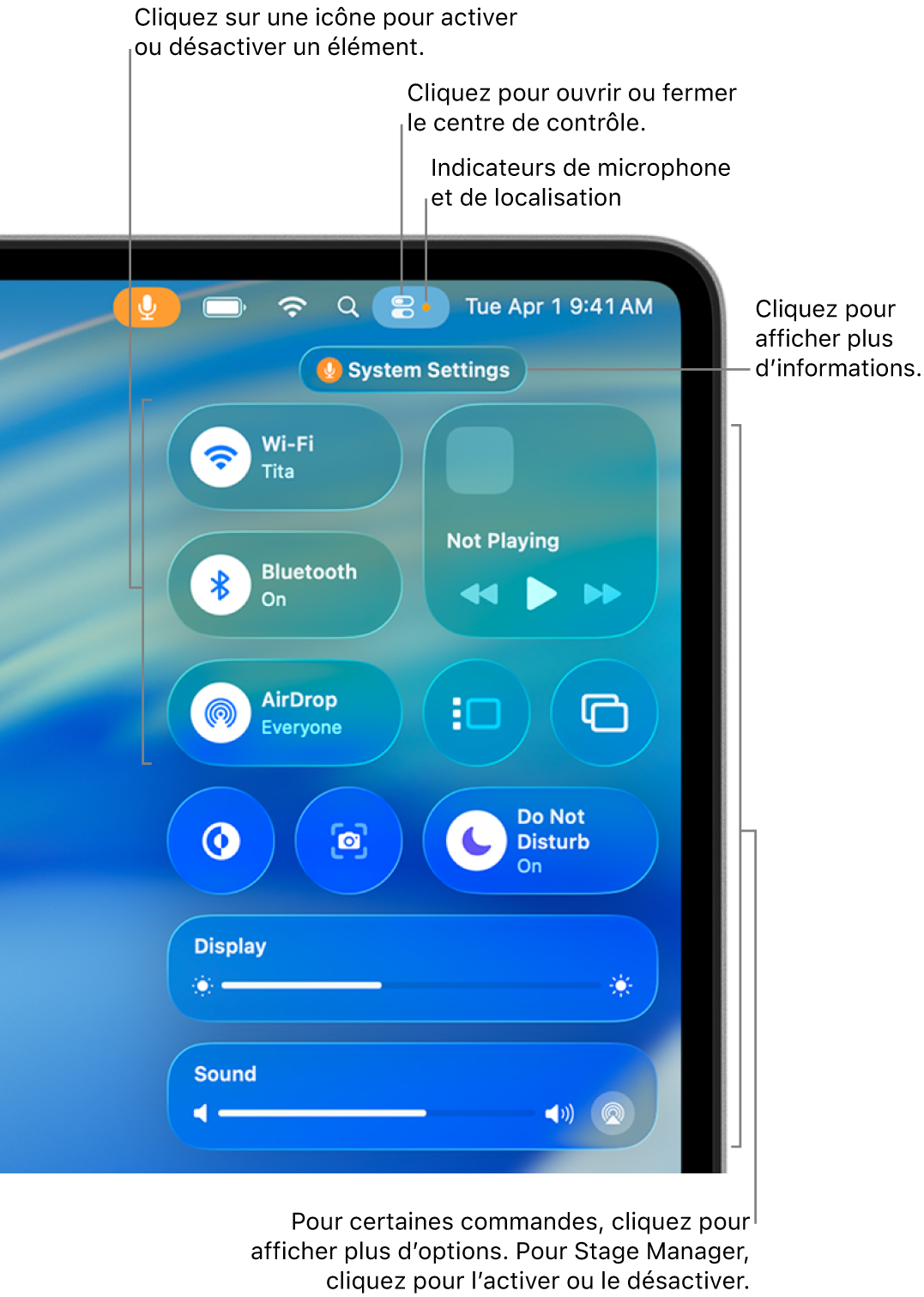
Utiliser le centre de contrôle
Sur votre Mac, cliquez sur
 dans la barre des menus.
dans la barre des menus.Effectuez l’une des opérations suivantes avec les éléments présents dans le centre de contrôle :
Faites glisser un curseur pour ajuster un réglage (le curseur Son pour régler le volume sur votre Mac, par exemple).
Cliquez sur une icône pour activer ou désactiver une fonctionnalité. Par exemple, cliquez sur AirDrop ou Bluetooth® pour activer ou désactiver la fonctionnalité.
Cliquez sur un élément (ou la flèche correspondante
 ) pour afficher d’autres options. Par exemple, cliquez sur Concentration pour afficher votre liste de modes de concentration et activer ou désactiver un mode de concentration, ou cliquez sur « Recopie de l’écran » pour choisir un affichage cible.
) pour afficher d’autres options. Par exemple, cliquez sur Concentration pour afficher votre liste de modes de concentration et activer ou désactiver un mode de concentration, ou cliquez sur « Recopie de l’écran » pour choisir un affichage cible.
Astuce : si vous utilisez souvent un élément, vous pouvez placer une copie de celui-ci dans la barre des menus pour le conserver à portée de main. Cliquez sur l’élément en maintenant la touche Contrôle enfoncée, puis choisissez « Copier dans la barre des menus » ou « Ajouter à la barre des menus ».
Personnaliser le centre de contrôle
Sur votre Mac, cliquez sur
 dans la barre des menus, puis cliquez sur « Modifier les commandes ».
dans la barre des menus, puis cliquez sur « Modifier les commandes ».Effectuez l’une des actions suivantes :
Ajouter un élément : Faites glisser l’élément depuis la fenêtre vers un emplacement dans le centre de contrôle.
Supprimer un élément : Faites glisser l’élément hors du centre de contrôle.
Réorganiser des éléments : Faites glisser des éléments vers un autre emplacement dans le centre de contrôle.
Filtrer des éléments : Cliquez sur une catégorie dans la barre latérale pour affiner votre sélection d’éléments.
Redimensionner des éléments : Cliquez sur un élément du centre de contrôle tout en maintenant la touche Contrôle enfoncée, puis sélectionnez une taille différente.
Cliquez sur Terminé.